win10系统文件搜索在哪里?
(win10系统在哪里搜索文件?
请想象这样一个行李箱。因为用户不善于整理,或者物品太多太杂,甚至很多连主人都不知道的东西都放在里面,现在很难从中找到他们想要的东西。

▲纽特的盒子里藏着一个世界
现实中,很多人的电脑就像这个描述中的行李箱。

每个人都有不同的需求来查看和整理设备中的文件。例如,有些人从未打开过手机中的文件管理器,甚至不知道它的作用,有些人必须通过电脑硬盘中的十层以上地址来修改文件的后缀。
对于喜欢倒腾电脑的人来说,找文件、换文件是基本要求,但每次面对电脑「歧路中有歧路」的 Windows 很多人可能会感到烦躁和无助。众所周知,Windows 文件管理器的搜索功能只比没有好一点。

▲ 搜索进度条似乎永远无法完成
有没有一些软件可以帮助我们恢复对手提箱的控制,在任何情况下找到我们想要的文件,打开我们想要打开的程序,甚至直接访问文件中的内容?
Listary时隔三年,Windows 平台上的文件搜索工具 Listary 最近推出了自己第六代产品的官方版本 Listary 6.以前买过 Listary 5 Pro 版本的用户也可以免费升级。
这个广受好评的文件检索神器安装包只有大小 4M,安装完成后,在应用设置中将其设置为允许的配置程序。
双击桌面的Listary图标后,软件将在后台运行,打开屏幕右下角正在运行的软件列表,找到Listary的 logo,单击右键菜单「选项」然后打开软件设置窗口。
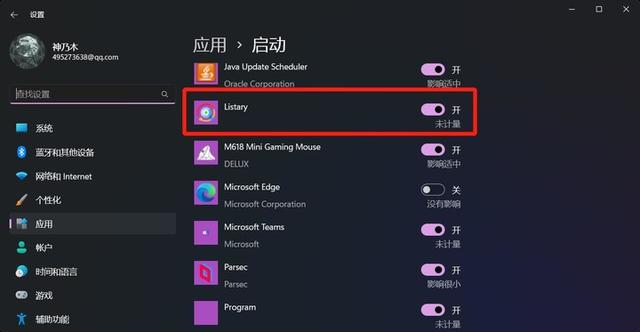

Listary常规使用方法是在任何界面下按两次「Ctrl」按键呼出搜索栏,然后输入关键字找到目标文件或程序。
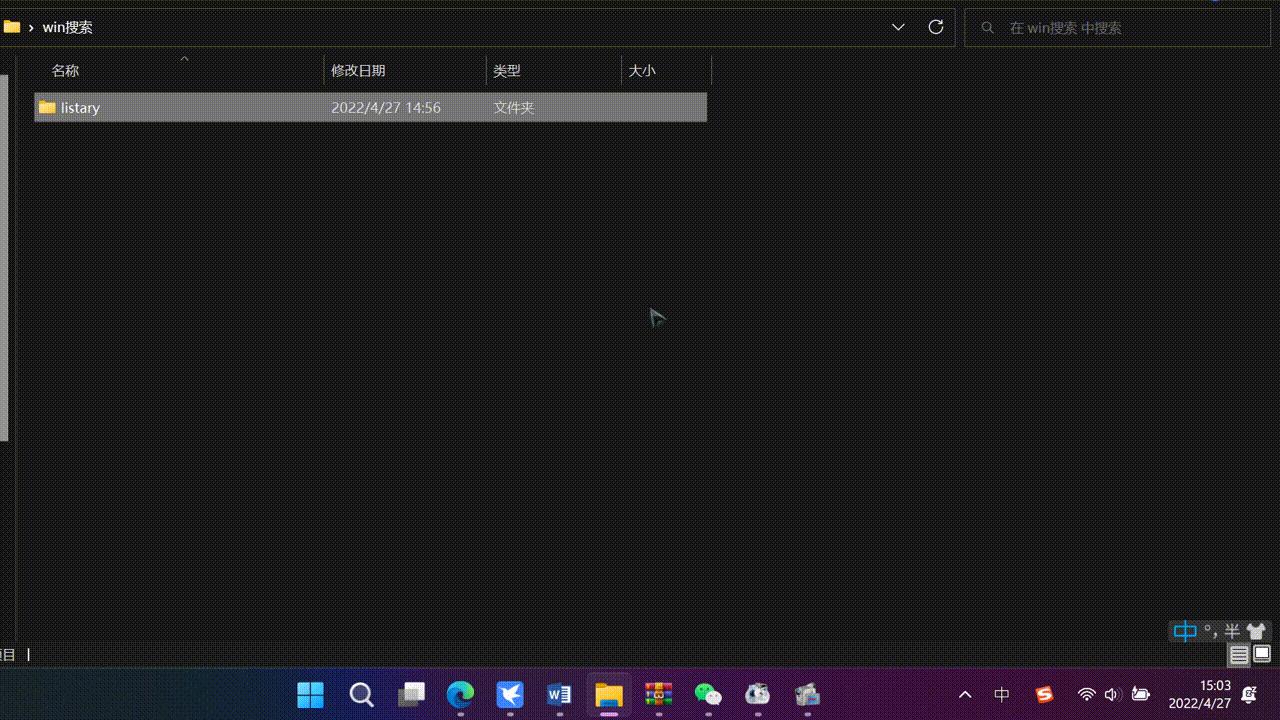
▲ 找名字带「手机」的文件
为了使搜索更加方便,我们可以在设置中将一些程序或文件与自定义的关键字联系起来。点击「特性」找到「命令」再次设置选项「 」按钮可以添加命令。

例如,建立一个名字「打开格式工厂」,关键词为「格式工厂」(以后输入方便也可以设置为英文简写 GSGC)的命令。
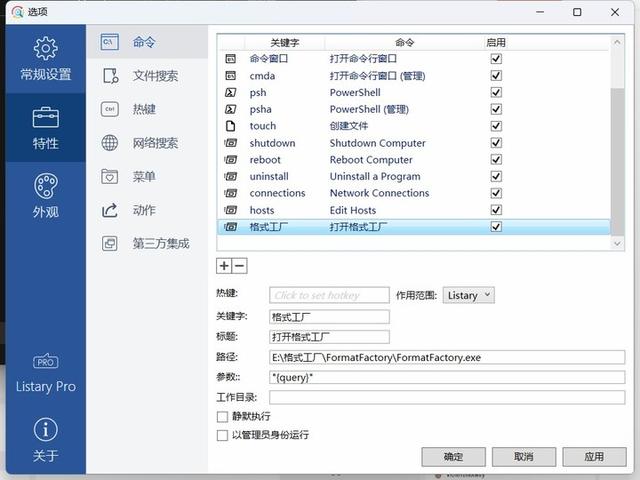
进行编排时「路径」通常需要填写程序的实际地址。在 Windows 开始菜单搜索程序,然后单击「打开文件位置」,然后从文件管理器中复制地址。
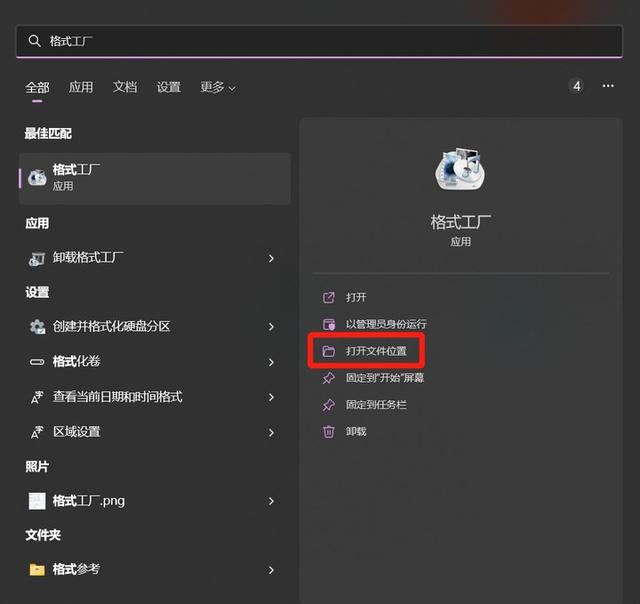
新建命令后,在搜索栏中输入相应的关键字,以前设置的命令将排名第一。

当我们找到文件时,我们也可以直接在搜索结果窗口处理各种文件。将鼠标移动到文件上,点击右键打开动作菜单进行相关操作,无需重新打开文件管理器即可完成复制文件等。
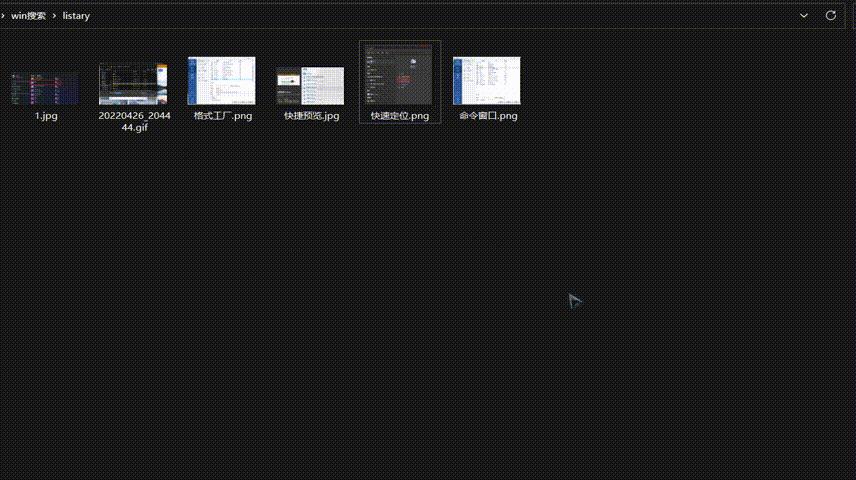
我们也可以准确搜索(如排除同名文件)「文件搜索」中设置「过滤器」,例如,新建一个关于桌面的过滤项。
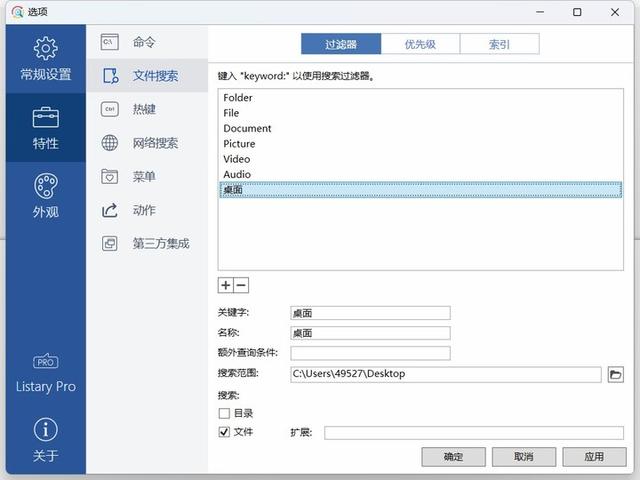
在搜索时以「过滤关键词: 文件内容」格式输入将只搜索文件夹中的文件。
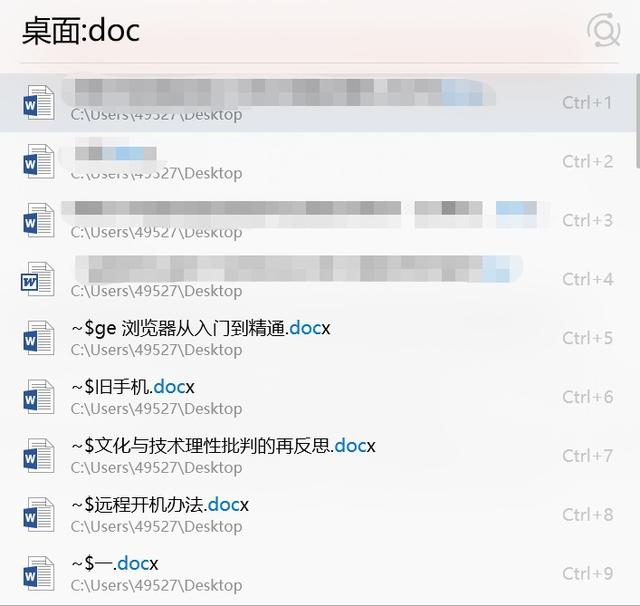
如果是在 Windows 搜索文件管理器窗口,Listary还有一个隐藏功能:软件会自动搜索,并将窗口中符合关键词的文件放在结果的前列,无需按下任何热键,直接敲入关键词。

在「热键」在设置项中,我们发现不同的按钮对应于不同的快速操作(如上述双击)「Ctrl」键呼出搜索栏),这里重点介绍一下「显示弹出菜单」「预览」以及「快速切换」。
运行了Listary双击鼠标左键在计算机桌面或文件管理器的空白处弹出Listary菜单,我们可以快速导航到电脑上的任何地方,也可以立即打开最近浏览的文件夹。

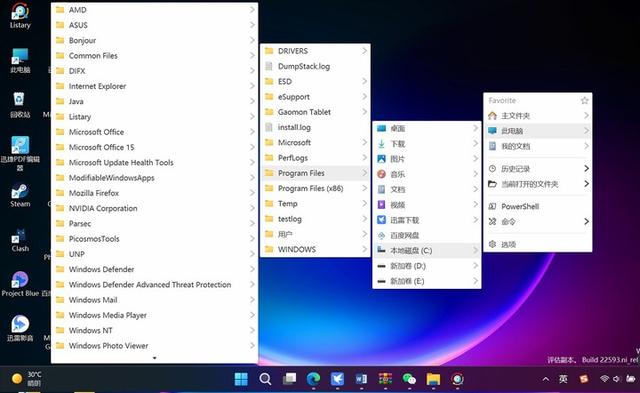
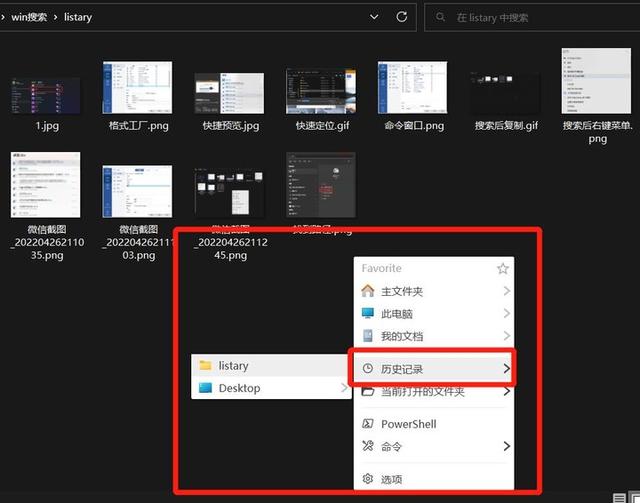
如果你想在非桌面或文件管理器中唤出这个菜单,你可以使用它「Ctrl O」快捷键。
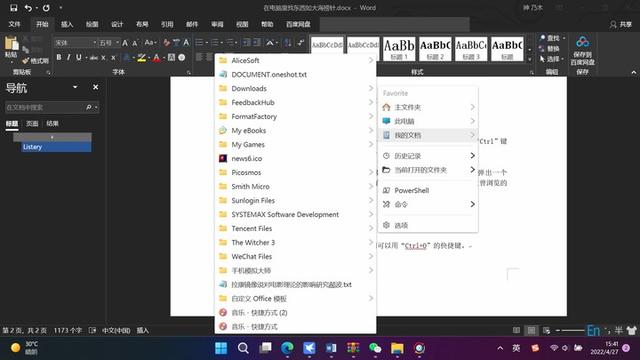
▲ 在 Word 中打开菜单
如果搜索栏搜索了几份文件后不确定是否想要怎么办?按下「Alt P」可预览文件(预览是 6 普通文件将显示修改日期和大小,图片文件可以看到内容。
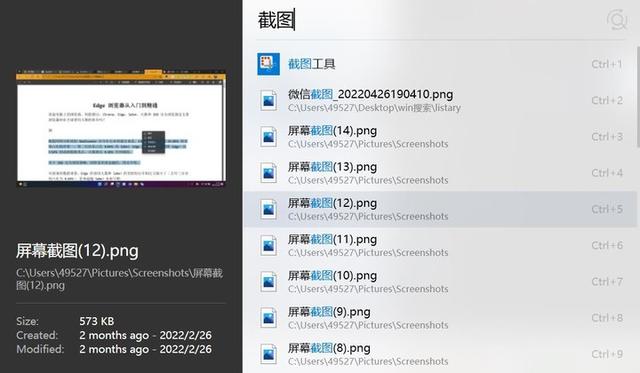
在上传、下载和保存文件时,每次在文件管理器中找到文件都很麻烦?有了Listary后只需按下「Ctrl G」快捷键,管理器窗口立即定位到打开的文件夹。
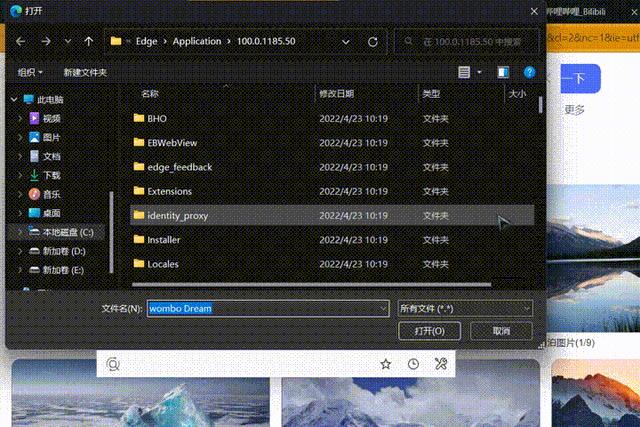
Listary网页搜索功能也很好用。在搜索窗口输入相应的搜索引擎关键字(例如,百度默认是 b),然后按下空格键,输入关键字,完成关键字对应的引擎搜索。
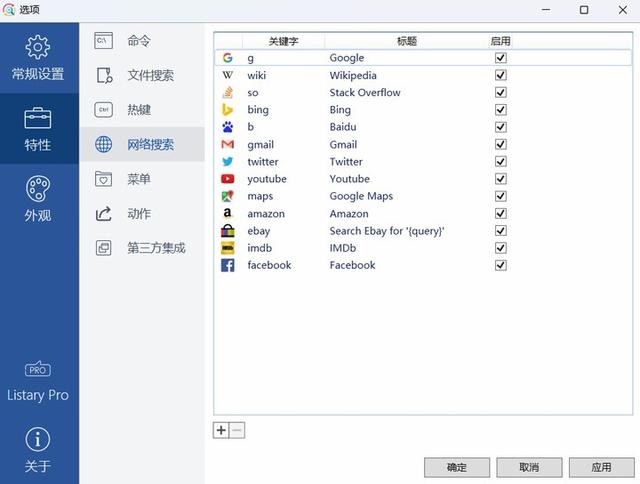
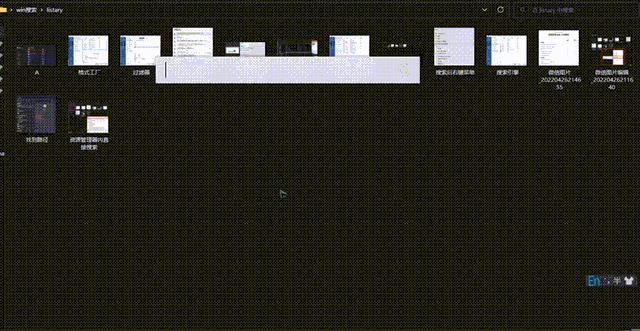
网上一般对Listary定义是文件搜索工具,但经过经验,我认为它可能被称为「文件管家」更合适。
无论是与 Windows 原始文件搜索工具在速度上是不同的,还是定制关键字,「Ctrl G」快速切换等贴心安排,Listary这个「用户与计算机文件之间的桥梁」都让我觉得用起来很顺畅。
Everything和Listray一样,Everything也是经典的 Windows 文件搜索工具体积较小(安装包只是 1.6M),更集中的功能。
基于 NTFS 索引途径使其搜索速度惊人,可在几秒钟内搜索数百个 G 容量硬盘文件,完全秒杀 Windows 内置文件搜索功能。
Everything对所有用户完全免费开放,我们在官方网站上找到了它的每个版本,这次我们尝试了最完整的功能「下载安装版」。
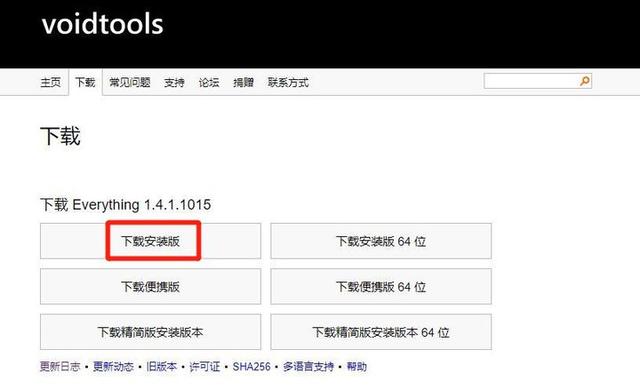
打开安装包后,与安装包不同Listary只有英文安装界面,Everything提供多种语言方便用户选择(默认语言为中文)Everything安装目录可以自定义,Listary只能装在 C 盘。

和Listary快捷键唤出不同的搜索栏Everything搜索文件需要打开软件的对话窗口,在窗口中搜索。
当软件开始运行时,它会自动快速关联文件数据库并显示所有内容,然后在搜索框中输入任何字符,几乎没有延迟文件。

从 V1.4.1.986 版本开始,Everything除了软件本身设置的视频、图片、音频等常规筛选项外,用户还可以根据自己的使用需要添加选项,进一步提高文件管理效率。
初始状态下的搜索项是默认的常规格式。如果需要定制搜索项,可以在「视图」中勾选「筛选器」,此时,原搜索栏右侧将有一个复选框,然后从旁边「搜索」中进入「管理筛选器」可以编辑。
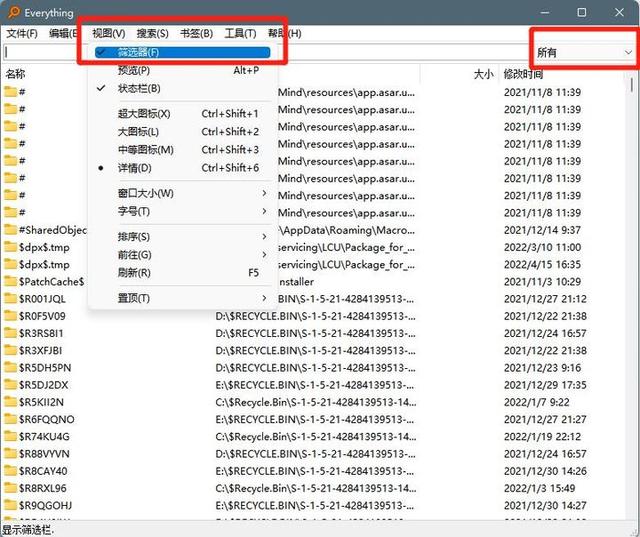
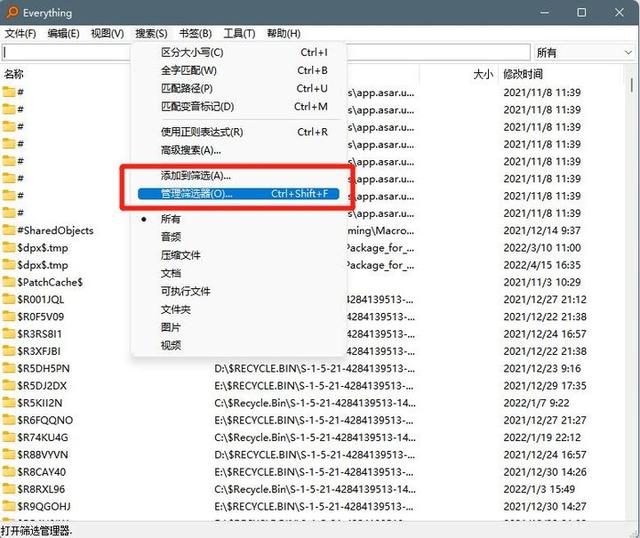
在「管理筛选器」新建专属筛选项时,可随意输入筛选器名称,便于自行识别。如果只搜索一个格式,可以「搜索 (S)」输入后输入框「*. 文件格式」。
以表格文件为例,在此输入「*.xlsx」点击确认后返回主界面「搜索」,刚刚设置的 xlsx 成为可筛选项。这种自定义方式方便用户在不同情况下快速检索不同格式的文件。
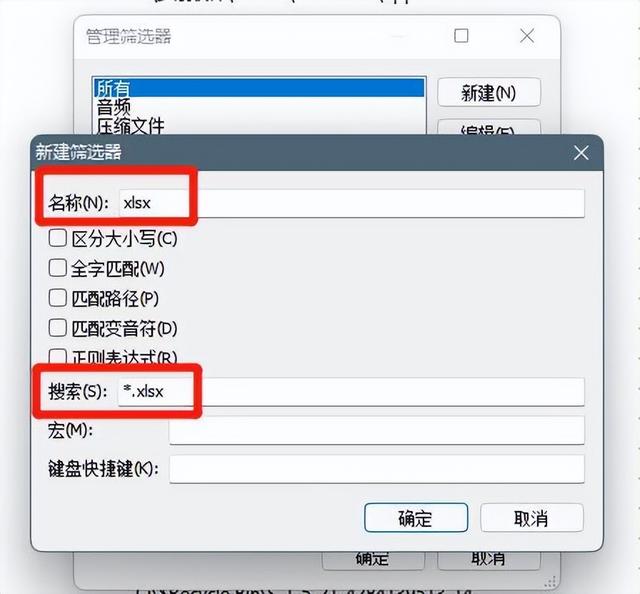
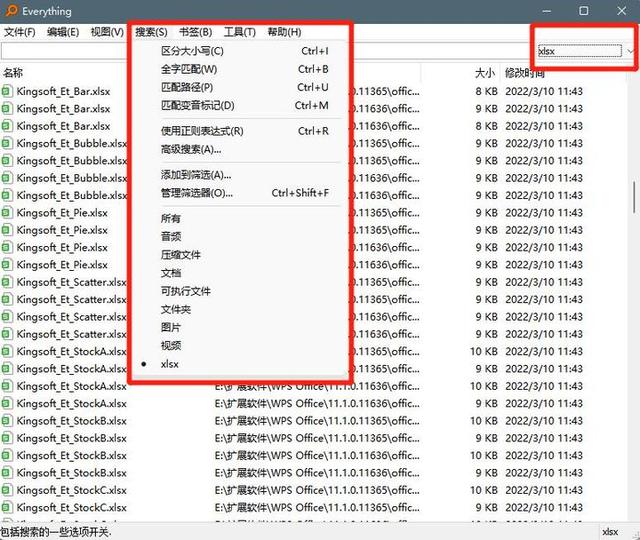
除了检索计算机硬盘外,有时用户还需要检索移动存储设备,但移动存储设备的文件系统格式不是 NTFS ,此时,即使移动存储设备已插入计算机接口,也不能直接执行检索指令。
这里的「fuzhu1」它位于外部存储设备中 EXE 格式文件。在未改动Everything索引范围不能检索。

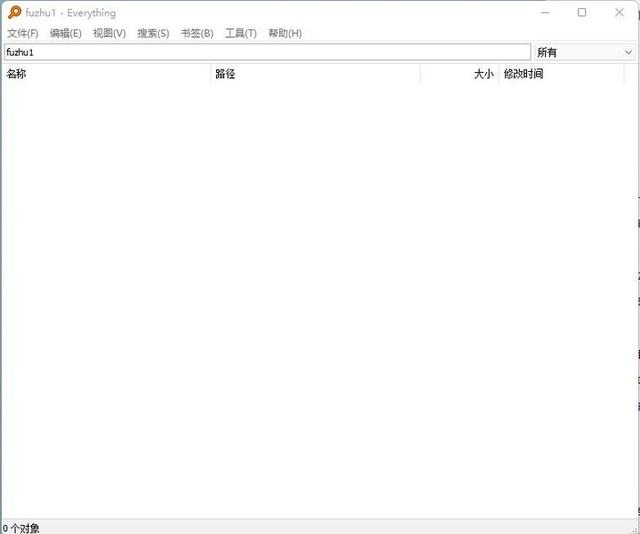
解决方案也很简单,只需添加索引目标文件夹即可。依次点选「工具」—「选项」—「文件夹」,跳出文件夹设置框。
点击文件夹设置框右侧「添加」,选择外部存储设备的位置,设备的位置将出现在设置框中,表明已选择,立即应用并确定设置成功。

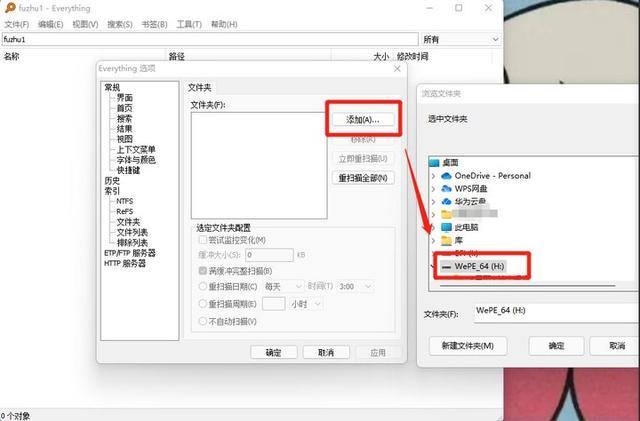
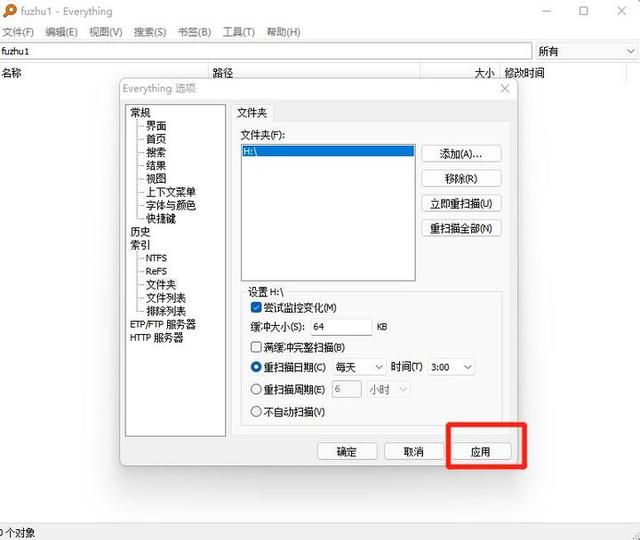
无需重启软件,设置成功后会立即出现要搜索的文件。

Everything 管理优势不仅体现在自定义文件格式便于检索,也体现在习惯管理上。通过「书签」功能,我们可以将一些常用的检索主题设置为书签,在以后的搜索中也可以根据常用的主题进行检索和管理。
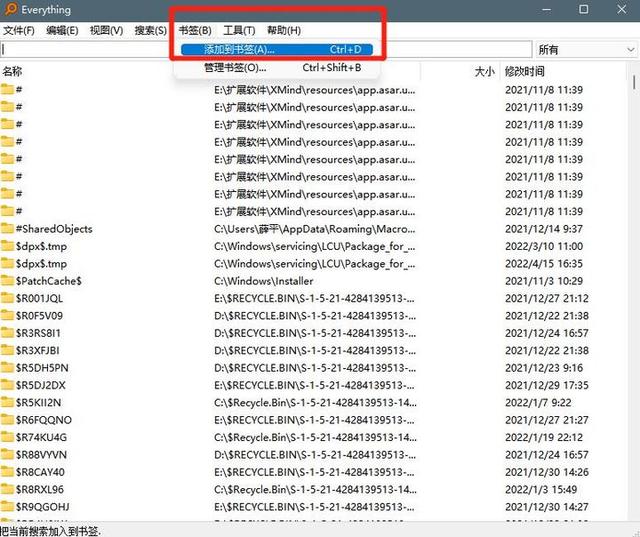

在 Everything 中国书签支持导入和导出。导入别人做的书签可以让我们得到很多常用的高级搜索。
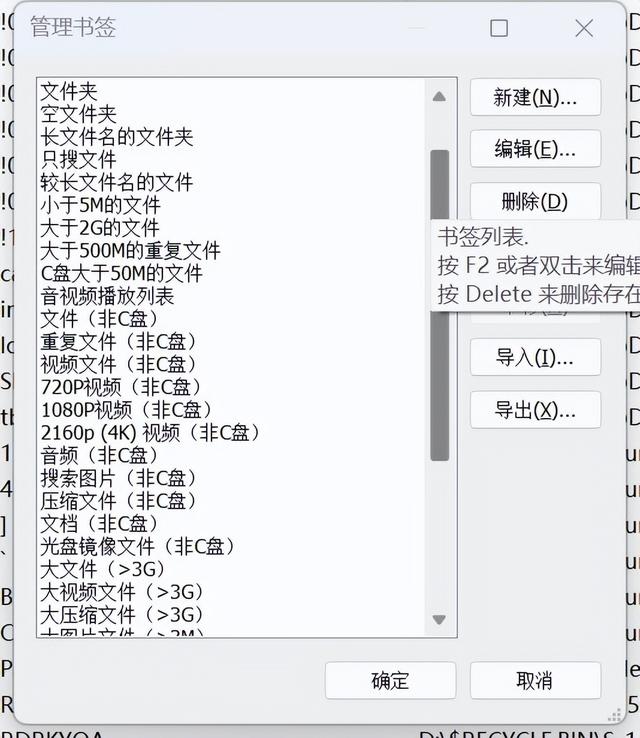
还有一些常用的设置供用户参考。Everything是一款很「自觉」用户应根据情况自行设置软件,无需强制打开操作功能。在「工具」—「选项」—「常规」中,可点选「自启动系统」选择启动操作。
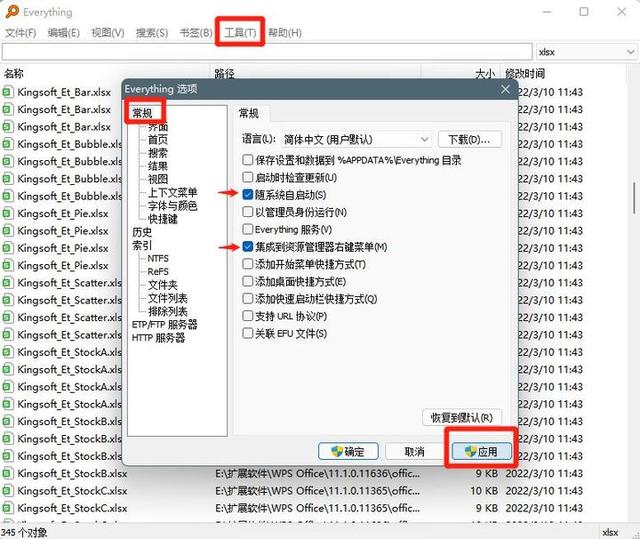
同时,点选「集成到资源管理器右键菜单」,也很容易在任何位置调出Everything。
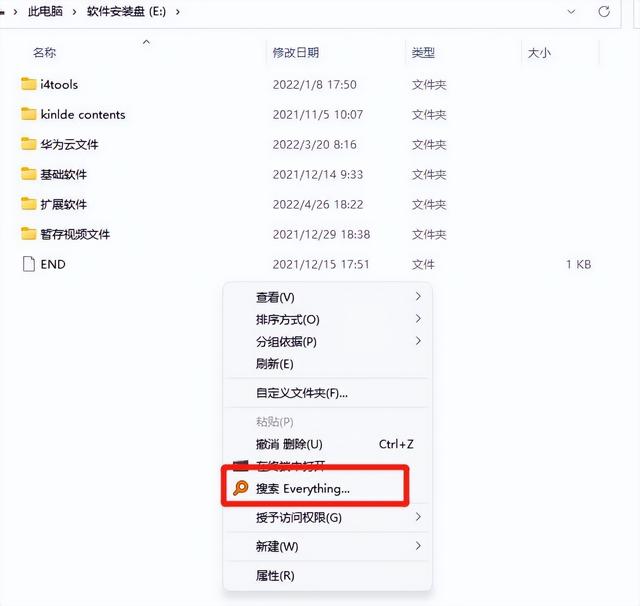
TextSeek与前两个文件搜索工具相比,TextSeek虽然对应的文件也可以一次性快速搜索,但更像是专门用来搜索文本文件内容的工具。
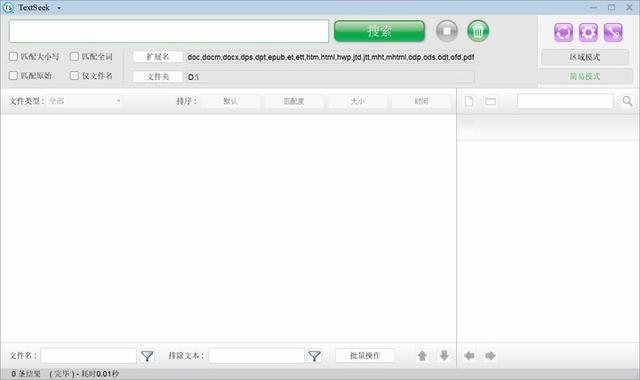
点击软件内「文件夹」按钮指定相关搜索范围(如 D:\打印),然后选择搜索的文件类型,然后开始搜索。

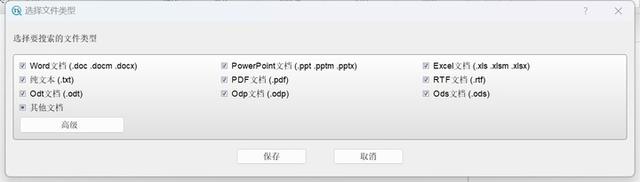
如果您不想同时重新划定范围或指定多个跨硬盘文件夹,用户也可以点击软件页面右上角「区域模式」,提前划定搜索范围和常用文件类型,使下次使用更加方便。
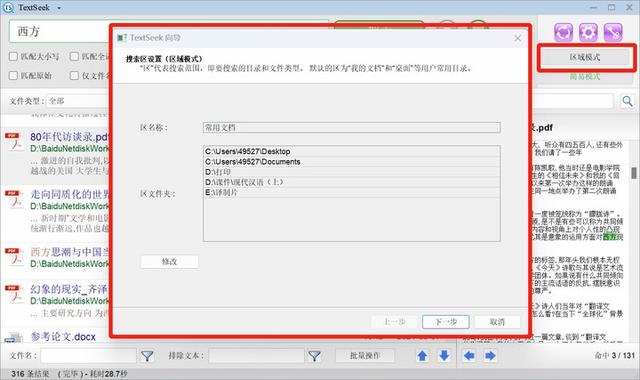
在没有勾选「仅文件名」在选项中,软件检索范围内所有文本文件内容中的关键字。
因为读取每个文件的内容,TextSeek搜索速度会比Listary和Everything慢,但在测试中用硬盘计算,时间不会超过一分钟。
检索完成后,点击左窗中的任何文件,在右窗中显示文本中对应的关键字,告诉你关键字出现了多少次,点击文本上方的页面和文件夹图标,快速打开文件或文件夹。


在知道TextSeek在这个软件之后,我立刻想到了很多使用场景。
例如,下载了一堆文献,但只是想知道文献和你想写的论文,然后你可以使用软件来节省打开论文搜索的时间。
另一个例子是通过搜索一个作家所有作品中出现的一些关键词的频率来确定作家的写作偏好。再比如突然想起一句话却忘了在书库里看到哪本电子书,这时就能很快找到。

▲ 用空间隔开关键词进行模糊搜索
现在简单总结一下以上三个软件。首先,它们在文件搜索速度和精度上遥遥领先 Windows 自带文件管理器,其次软件体积小,不用担心内存占用。
Listary功能最丰富,使用各种快捷键带来流畅的文件索引和窗口切换体验。Everything 它是一种轻量级、专业的文件搜索工具,可以在高级搜索中设置各种复杂的搜索本身。
TextSeek{
x}
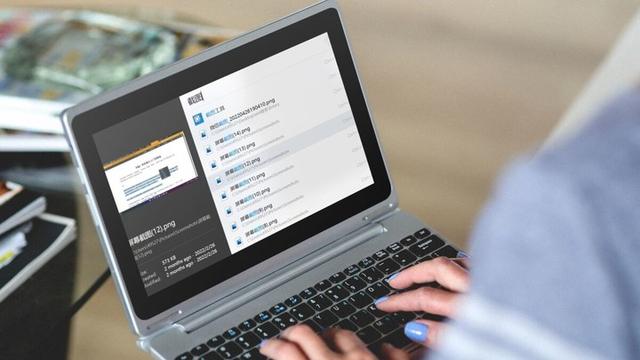
版权声明:本文内容由互联网用户自发贡献,该文观点与技术仅代表作者本人。本站仅提供信息存储空间服务,不拥有所有权,不承担相关法律责任。如发现本站有涉嫌侵权/违法违规的内容, 请发送邮件至 dio@foxmail.com 举报,一经查实,本站将立刻删除。

